使用Prettier和ESLint在VSCode中格式化TypeScript代码,需安装Prettier与ESLint扩展,通过npm安装prettier、eslint、@typescript-eslint/parser、@typescript-eslint/eslint-plugin、eslint-config-prettier和eslint-plugin-prettier依赖,创建.prettierrc.json配置格式化规则,.eslintrc.js集成ESLint与Prettier并启用TypeScript支持,配置.vscode/settings.json实现保存时自动格式化与修复,可选添加npm脚本和husky+lint-staged在提交时校验,确保代码风格统一与质量合规。
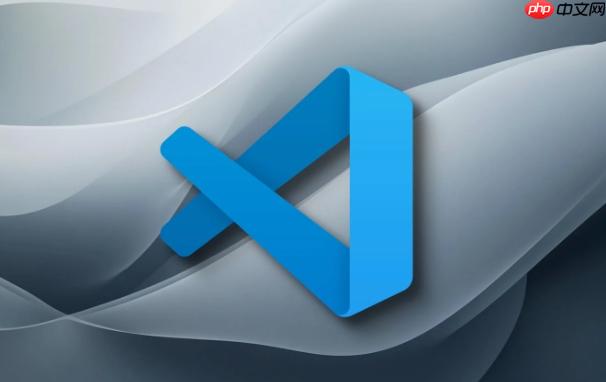
要在VSCode中高效地格式化TypeScript代码,核心策略是结合使用Prettier作为代码风格格式化工具,以及ESLint(而非已弃用的TSLint)作为代码质量和规范检查工具。通过在VSCode中安装相应的扩展并进行项目级别的配置,你可以实现代码的自动格式化和错误提示,确保团队代码风格的一致性与代码质量。
配置一个现代的TypeScript项目格式化工作流,通常涉及以下几个步骤:
安装VSCode扩展:
Prettier - Code formatter
ESLint
项目初始化与依赖安装: 在你的项目根目录,通过npm或yarn安装必要的开发依赖。我通常会这么做:
npm install --save-dev prettier eslint @typescript-eslint/parser @typescript-eslint/eslint-plugin eslint-config-prettier eslint-plugin-prettier # 或者用 yarn # yarn add --dev prettier eslint @typescript-eslint/parser @typescript-eslint/eslint-plugin eslint-config-prettier eslint-plugin-prettier
这里面,
prettier
ESLint
@typescript-eslint/parser
@typescript-eslint/eslint-plugin
eslint-config-prettier
eslint-plugin-prettier
创建Prettier配置文件 (.prettierrc.json
{
"semi": true,
"singleQuote": true,
"tabWidth": 2,
"trailingComma": "all",
"printWidth": 100
}这些设置决定了分号、单引号、缩进宽度、尾随逗号和行宽等格式细节。
创建ESLint配置文件 (.eslintrc.js
module.exports = {
parser: '@typescript-eslint/parser', // 指定ESLint解析器为TypeScript
extends: [
'eslint:recommended', // ESLint推荐的基础规则
'plugin:@typescript-eslint/recommended', // TypeScript推荐规则
'plugin:prettier/recommended' // 将Prettier规则作为ESLint规则,并禁用冲突规则
],
parserOptions: {
ecmaVersion: 2020, // 允许解析最新的ES特性
sourceType: 'module', // 允许使用import/export
project: './tsconfig.json' // 如果需要更高级的TypeScript规则,指定tsconfig
},
rules: {
// 在这里可以覆盖或添加自定义的ESLint规则
// 例如:'no-console': 'warn',
// 'prettier/prettier': ['error', { "endOfLine": "auto" }] // 强制Prettier规则
}
};这个配置告诉ESLint如何解析TypeScript代码,继承了推荐的TypeScript规则集,并且最关键的是,它集成了Prettier,让ESLint来处理所有格式化问题。
配置VSCode工作区设置 (.vscode/settings.json
.vscode
settings.json
{
"editor.defaultFormatter": "esbenp.prettier-vscode", // 指定Prettier为默认格式化工具
"editor.formatOnSave": true, // 保存时自动格式化
"editor.codeActionsOnSave": {
"source.fixAll.eslint": true // 保存时自动修复ESLint报告的问题
},
"[typescript]": {
"editor.defaultFormatter": "esbenp.prettier-vscode"
},
"[typescriptreact]": {
"editor.defaultFormatter": "esbenp.prettier-vscode"
}
}这些设置确保当你保存TypeScript文件时,Prettier会自动格式化它,同时ESLint也会尝试修复它能自动解决的代码质量问题。
添加npm脚本(可选但推荐): 在
package.json
"scripts": {
"lint": "eslint \"{src,apps,libs}/**/*.ts\"",
"lint:fix": "eslint \"{src,apps,libs}/**/*.ts\" --fix",
"format": "prettier --write \"{src,apps,libs}/**/*.ts\""
}这样,运行
npm run format
npm run lint
npm run lint:fix
说实话,Tslint在TypeScript社区里曾经是个好伙伴,但技术迭代就是这样无情。它在2019年左右就宣布停止维护了,并且官方推荐迁移到ESLint。这背后有很多原因,但最主要的是ESLint生态系统的成熟度和社区的活跃度。
ESLint本身就是JavaScript代码检查的行业标准,拥有庞大的插件库和规则集,几乎你能想到的任何代码风格或潜在问题,ESLint都有对应的解决方案。当TypeScript越来越流行时,ESLint社区也迅速响应,通过
@typescript-eslint/parser
@typescript-eslint/eslint-plugin
现在,我们几乎都转向ESLint了。它不仅能检查语法错误和潜在的运行时问题,还能强制执行各种代码风格规则。相较于Tslint,ESLint的性能也往往更好,配置起来也更灵活。所以,如果你的项目还在用Tslint,我真心建议你花点时间迁移过来,你会发现一个更广阔、更活跃的生态。
理解Prettier和ESLint的角色,就像理解一支乐队里的主唱和伴奏。它们各司其职,却又密不可分。
Prettier 就像乐队的“风格总监”,它只关心代码的“好看程度”。它的核心理念是“有主见的格式化”,这意味着它会接管所有关于代码风格的决策:缩进、换行、空格、分号、引号等等。你几乎不需要自己去争论这些细节,Prettier会按照一套预设的、经过深思熟虑的规则来统一你的代码风格。它的好处是极大地减少了代码审查时关于风格的争论,让开发者可以专注于代码的逻辑本身。它不关心你的代码有没有bug,只关心它是不是整洁、一致。
ESLint 则是乐队的“质量控制经理”,它更关心代码的“健康状况”。ESLint会检查潜在的错误(比如未使用的变量、无法访问的代码)、强制执行最佳实践(比如禁止使用
eval
它们如何协同工作?
关键在于避免“内讧”。ESLint自身也有一些格式化相关的规则,比如“一行最多多少个字符”、“是否需要分号”等。如果这些规则与Prettier的规则冲突,就会出现一个工具帮你改了,另一个又给你改回去的尴尬局面。
解决这个问题的方案是:
eslint-config-prettier
eslint-plugin-prettier
eslint-plugin-prettier
--fix
所以,最终的工作流是:Prettier负责格式化,ESLint负责检查代码质量,并通过
eslint-config-prettier
eslint-plugin-prettier
定制化规则是让这些工具真正为我所用的重要一步。毕竟,每个团队、每个项目,甚至每个开发者,都有自己的一些“小癖好”。
Prettier的定制化: Prettier的定制相对简单直接,因为它本身就是“有主见”的,可配置项不多,但核心的几个足以满足大多数需求。你只需要修改项目根目录下的
.prettierrc.json
一些我常用或推荐的配置项:
semi
true
false
true
singleQuote
true
false
true
tabWidth
trailingComma
"all"
"es5"
"none"
"all"
printWidth
arrowParens
"always"
"avoid"
"always"
你可以通过查阅Prettier的官方文档来获取所有可配置项的详细说明。
ESLint的定制化: ESLint的定制则更为强大和灵活,因为它允许你覆盖、添加或禁用几乎任何规则。这都在你的
.eslintrc.js
覆盖继承的规则: 在
rules
extends
plugin:@typescript-eslint/recommended
no-explicit-any
rules: {
'@typescript-eslint/no-explicit-any': 'off', // 关闭对any类型的检查
// 或者设置为警告而不是错误
// '@typescript-eslint/no-explicit-any': 'warn',
'no-console': ['warn', { allow: ['warn', 'error'] }] // 允许console.warn和console.error,但禁止console.log
}规则通常有三个级别:
"off"
"warn"
"error"
添加自定义规则: 你可以根据团队的具体需求添加ESLint没有内置的规则,通常这需要自定义ESLint插件,但对于大多数情况,直接使用现有插件提供的规则就足够了。
针对特定文件或目录的规则: ESLint允许你使用
overrides
overrides: [
{
files: ['**/*.test.ts', '**/*.spec.ts'], // 匹配测试文件
rules: {
'no-undef': 'off', // 测试文件中可能存在全局变量,暂时关闭
'@typescript-eslint/explicit-function-return-type': 'off' // 测试函数可能不需要明确返回类型
}
}
]团队强制执行: 配置好这些规则后,最重要的是如何在团队中强制执行。除了VSCode的自动保存格式化,你还可以结合 Git Hooks。
Husky 和 lint-staged:
husky
pre-commit
lint-staged
安装依赖:
npm install --save-dev husky lint-staged
在
package.json
"husky": {
"hooks": {
"pre-commit": "lint-staged"
}
},
"lint-staged": {
"*.{ts,tsx}": [
"eslint --fix",
"prettier --write",
"git add"
]
}这样,每次你
git commit
husky
lint-staged
.ts
.tsx
定制化规则是一个持续的过程,随着项目的演进和团队的成长,你可能需要不断调整这些配置。但有了这些工具,这个过程会变得可控且高效。
以上就是如何在VSCode中格式化TypeScript代码?配置TSLint和Prettier的指南的详细内容,更多请关注php中文网其它相关文章!

每个人都需要一台速度更快、更稳定的 PC。随着时间的推移,垃圾文件、旧注册表数据和不必要的后台进程会占用资源并降低性能。幸运的是,许多工具可以让 Windows 保持平稳运行。




Copyright 2014-2025 https://www.php.cn/ All Rights Reserved | php.cn | 湘ICP备2023035733号